

После измерения карт в окне обратной связи отображаются результаты выполненной процедуры. В зависимости от настроек в Settings Editor вы увидите окно для обратной связи или окно для подробной обратной связи (по умолчанию).
Окно для базовой обратной связи указывает на то, были ли измерения успешно выполнены или нет.
Окно для подробной обратной связи указывает на подробности измерений. Тема содержит информацию в окне подробной обратной связи.
В зависимости от обратной связи можно сохранить новые калибровочные кривые или удалить результаты.
Сравнение с предыдущей калибровкой показывает, насколько срочно потребовалась данная калибровка семейства носителей.
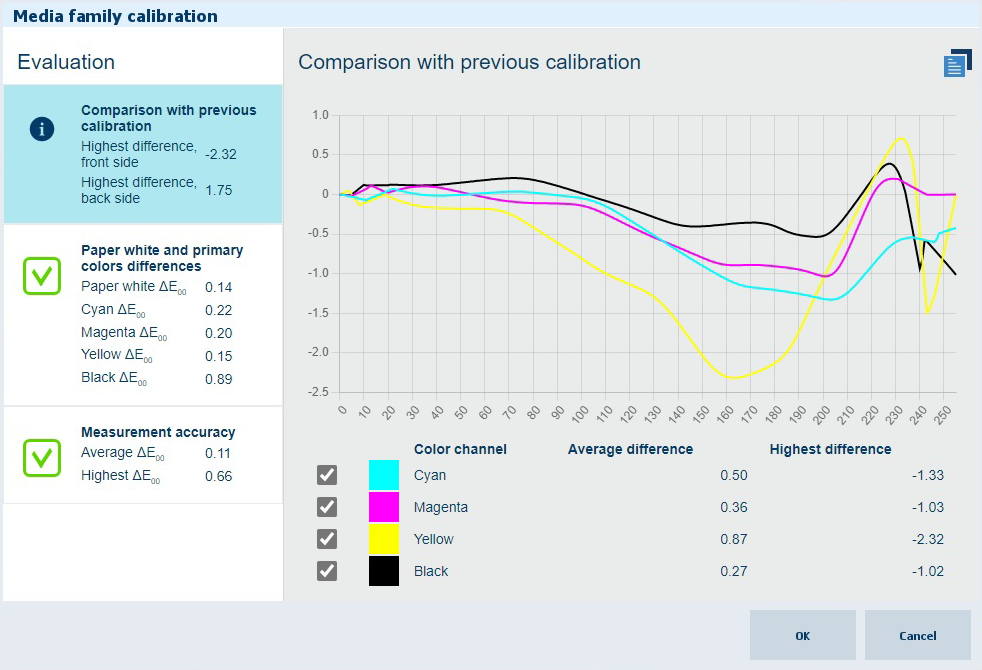
В области обзора отображаются наибольшая и средняя разницы между двумя калибровками для каждого цветового канала.
При нажатии области обзора отображаются линии, указывающие на отклонение этой калибровки от предыдущей. Горизонтальные линии указывают на идентичность кривых. Когда одна или несколько кривых показывают значительные различия, может быть целесообразна новая калибровка семейства носителей.
Нажмите значок в правом верхнем углу, чтобы переключиться между лицевой и обратной сторонами:

При первой калибровке режима печати для носителя отсутствуют контрольные значения и, таким образом, отсутствует информация обратной связи.
Обратная связь в окне измеренных значениях белого цвета бумаги и основных цветов показывает, насколько измеренные значения отличаются от контрольных. Контрольные значения берутся при первой калибровке режима печати для носителя. Контрольные значения пересчитываются, если у режима печати для носителя новый выходной профиль.
В кратком и подробном представлениях отображается разница, измеренные и контрольные значения цветов для обеих сторон.
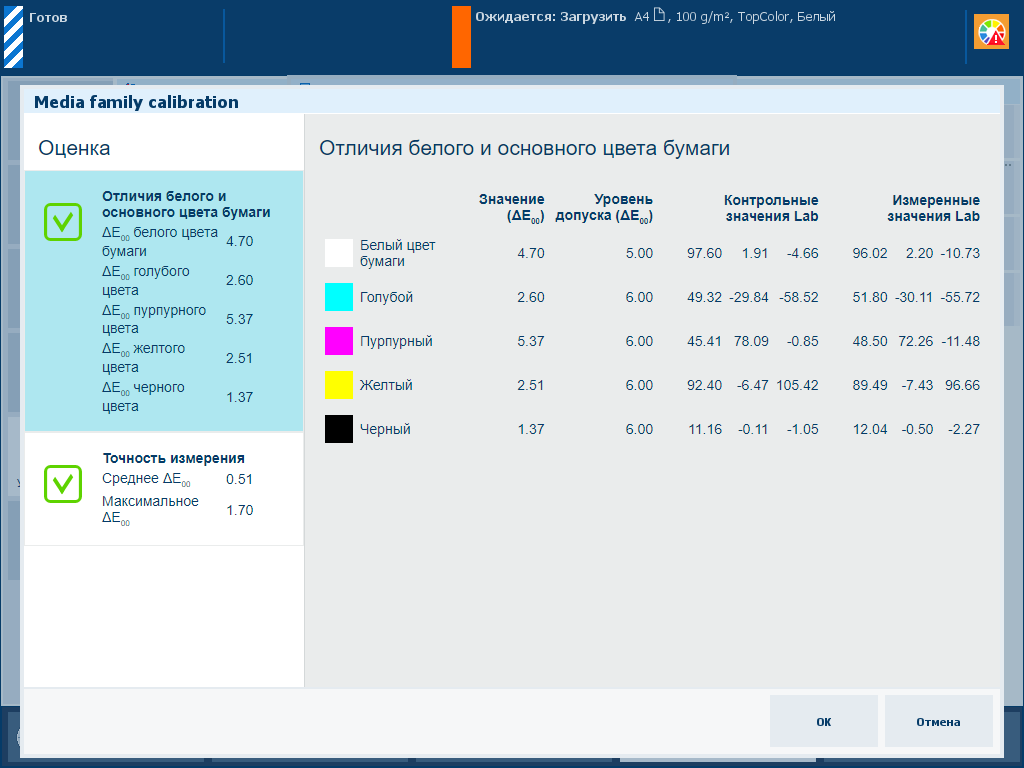
При первой калибровке режима печати для носителя отсутствуют контрольные значения и, таким образом, отсутствует информация обратной связи.
Информация о точности измерения позволяет понять, насколько точно были измерены пятна. Поэтому используются уровни допуска.
Схемы следует правильно измерять с определенными скоростными ограничениями. Хотя мастер калибровки показывает, что нужно изменять, и когда повторить измерение, есть вероятность того, что измерения выполняются неправильно.
В области обзора отображаются средняя и наибольшая разницы между измеренными и контрольными значениями.
При нажатии на область обзора отображается дополнительная информация. Каждое измеренное пятно на обоих схемах калибровки представляется на тепловой карте. Тепловая карта указывает, насколько точно были выполнены измерения пятен.
Если в обратной связи указывается, что измерения были недостаточно точными в соответствии с настроенными уровнями допусков, еще раз выполните калибровку семейства носителей.
Пятна на тепловой карте имеют зеленый, красный цвет или цвет перехода от зеленого к красному. Эта цветовая маркировка позволяет понять, какие пятна измерены правильно, неправильно, а также определить, измерение каких пятен вызывает подозрения. Уровни допуска, заданные для калибровки семейства носителей, определяют цвет пятен (красный или зеленый).

Нажмите краткую информацию. Отображаются тепловые карты.
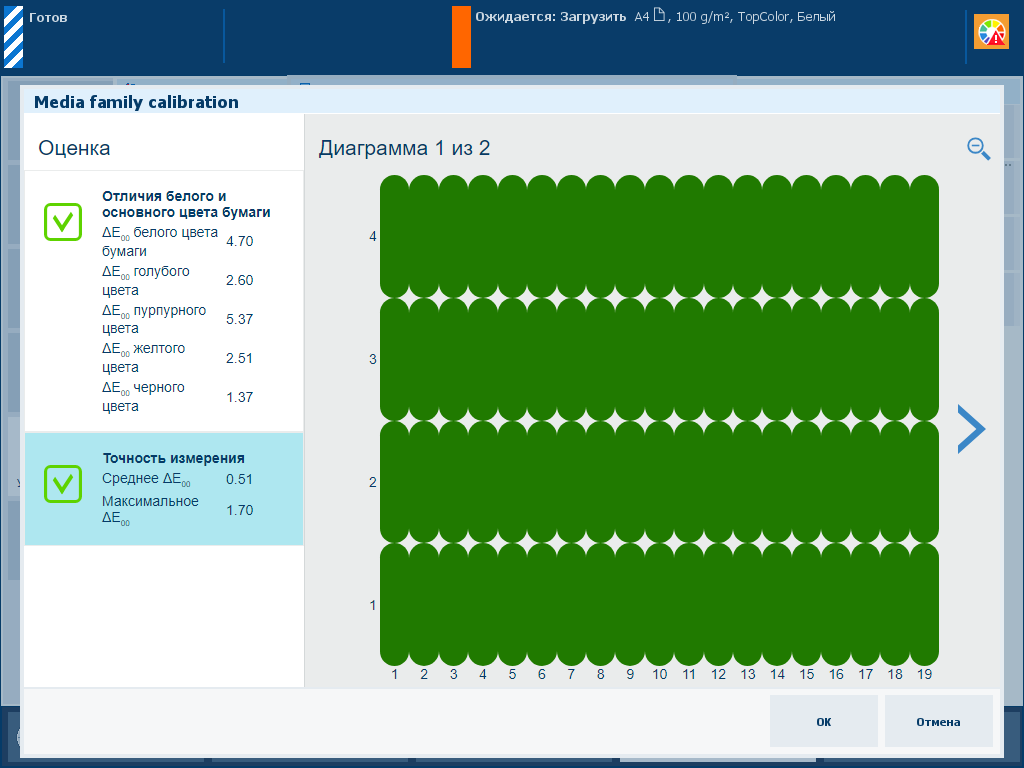
Нажимайте символы > и < для прокручивания схем калибровки. Используйте символ масштабирования для увеличения или уменьшения масштаба.
В этом примере на тепловой карте показаны зеленые, оранжевые и красные пятна. Пятна содержат дополнительные сведения об измеренных цветах, контрольных цветах и разнице в цвете.
Используйте символ масштабирования для просмотра дополнительных сведений на тепловой карте.

При нажатии на зеленое пятно на тепловой карте разница в цвете соответствует заданному уровню допуска.
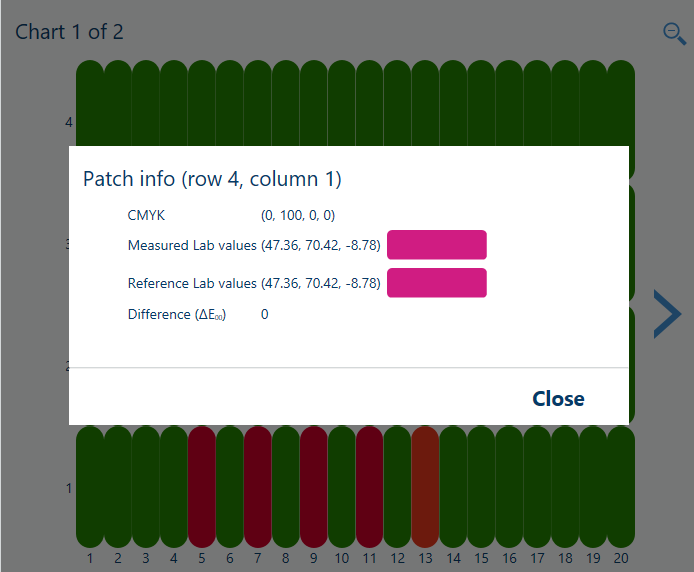 Соответствие уровню допуска
Соответствие уровню допускаПри нажатии на красное пятно разница в цвете (6.11) выходит за пределы заданного уровня допуска (5).
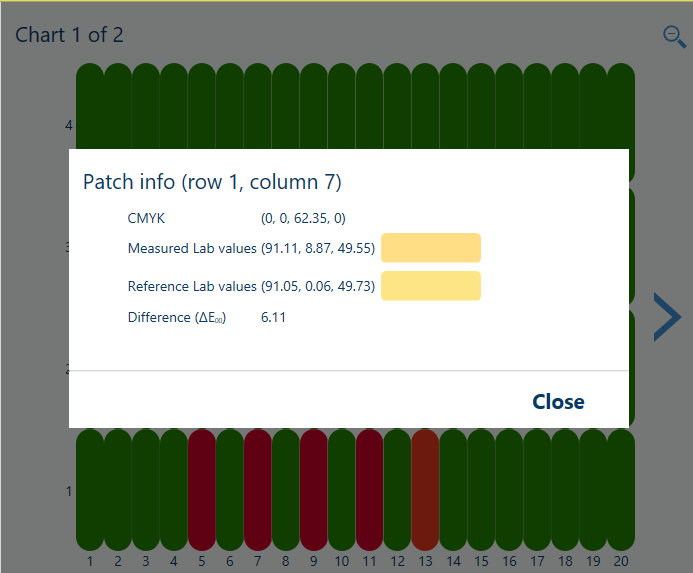 Превышение уровня допуска
Превышение уровня допуска